Sāknēšana drošajā režīmā - drošajā režīmā - ļauj novērst dažādas problēmas, kas radušās operētājsistēmas darbībā. Lietotājam būtu jāzina, kā iedarbināt datoru drošajā režīmā un kā to iziet.
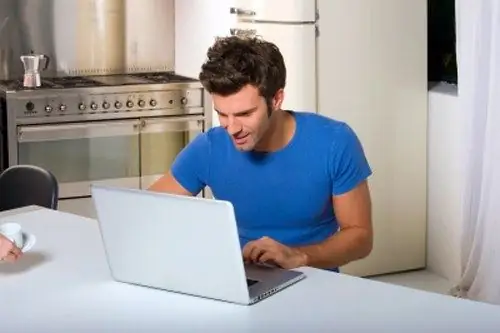
Instrukcijas
1. solis
Windows nodrošina vairākas iespējas sāknēšanai drošajā režīmā: ar tīkla draivera ielādi, ar komandrindas atbalstu un vienkāršo drošo režīmu, kas ielādē tikai vissvarīgākos draiverus un pakalpojumus. Režīms tiek izvēlēts, nospiežot funkciju taustiņu F8, pirms sākat jaunu sistēmas sāknēšanu.
2. solis
Neatkarīgi no tā, kurā drošajā režīmā esat palaidis datoru, jums ir jārestartē, lai atgrieztos normālā režīmā. Piemēram, ja atinstalējāt veco videokartes draiveri, sāknējāt drošajā režīmā un instalējāt jaunāko draiveri, atsāknēšana notiks automātiski. Gadījumos, kad operācijas nav automatizētas, tās jāveic pats.
3. solis
Noklikšķiniet uz pogas Sākt vai Windows taustiņa. Izvēlnē atlasiet vienumu "Izslēgšana". Tiks atvērts jauns dialoglodziņš. Tajā atlasiet opciju "Restartēt". Pagaidiet operētājsistēmas normālu sāknēšanu. Ja sāknēšanas laikā ekrānā atkal parādās sāknēšanas opciju saraksts, izmantojiet bultiņu pogas, lai izvēlētos "Normal boot Windows", un nospiediet taustiņu Enter. Atcerieties, ka, to darot, Num Lock ir jāizslēdz.
4. solis
Ir alternatīvi atsāknēšanas veidi. Nospiediet īsinājumtaustiņu Ctrl, alt="Image" un Del. Atveras logs Uzdevumu pārvaldnieks. To var izsaukt arī ar peles labo pogu noklikšķinot uz uzdevumjoslas un atlasot vienumu "Uzdevumu pārvaldnieks". Dispečera loga augšējā izvēlnes joslā atrodiet vienumu "Izslēgšana" un atlasiet komandu "Restartēt".
5. solis
Veicot dubultu taustiņu kombināciju Ctrl, alt="Image", Del arī dators tiks restartēts. Ja nevarat restartēt operētājsistēmu, izmantojot iepriekš aprakstītās metodes, datorā nospiediet pogu Atiestatīt. Parasti tas atrodas zem barošanas pogas un ir salīdzinoši mazs.






